Seeed Studio XIAO RP2350 与 Arduino
Seeed Studio XIAO RP2350 开发板现在支持通过 Arduino 进行编程,这要归功于 arduino-pico 核心。本指南将帮助您设置并开始在 RP2350 开发板上使用 Arduino。
前提条件
开始之前,请确保您拥有:
- 一块 RP2350 开发板
- Arduino IDE
- 一根 USB 数据线
软件设置
1. 安装 Arduino IDE
从官方网站下载并安装最新的 Arduino IDE:Arduino Software。
2. 添加 RP2350 开发板支持
-
打开 Arduino IDE 并导航到 文件 > 首选项。
-
在 附加开发板管理器网址 字段中,添加此网址:
https://github.com/earlephilhower/arduino-pico/releases/download/global/package_rp2040_index.json
-
点击 确定 保存设置。
-
转到 工具 > 开发板 > 开发板管理器。
-
在开发板管理器中,搜索 pico 并点击 安装。
-
安装完成后,转到 工具 > 开发板 并选择下图所示的开发板作为您的开发板。
note
请确保安装 4.2.0 或更高版本以完全支持 XIAO RP2350 开发板。
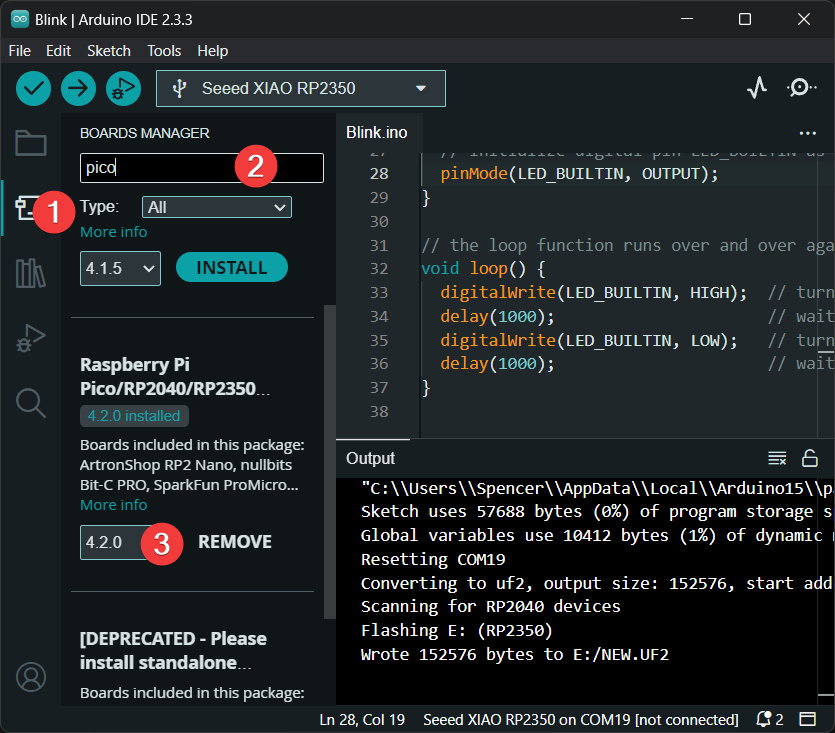
3. 上传程序
在上传程序之前,请将您的 XIAO RP2350 置于 BOOT 模式。使用以下方法之一:
- 方法 1:连接电脑前
- 方法 2:已连接电脑时

按住 Boot-> 插入数据线-> 释放 Boot

按住 Boot-> 点击 Reset-> 释放 Boot
- 打开 Arduino IDE 并创建一个新程序。
- 编写您的代码。例如,使用
Blink示例代码。 - 转到 工具 > 端口 并选择连接 RP2350 的端口。
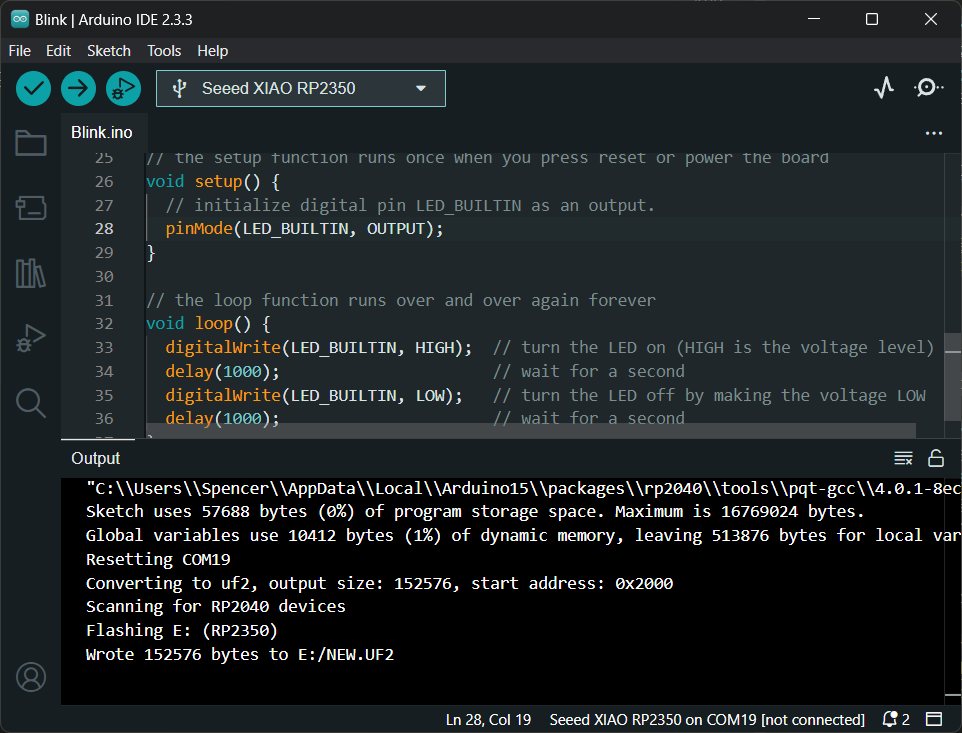
其他资源
支持与讨论
感谢您使用 Seeed 产品!我们提供多种支持和社区讨论渠道: